iPhone6plus如何关闭VoiceOver
摘要:1)在手机桌面按住【设置】图标,当黑色方框框住【设置】的时候,双击进入。2)进入【设置】以后,按住【通用】当黑色方框框住【通用】的时候双击进...
1)在手机桌面按住【设置】图标,当黑色方框框住【设置】的时候,双击进入。
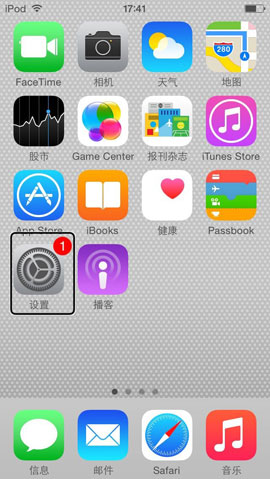
2)进入【设置】以后,按住【通用】当黑色方框框住【通用】的时候双击进入。
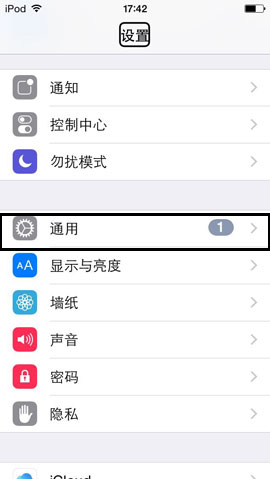
3)然后也是按住【辅助功能】当黑色方框框住【辅助功能】的时候双击进入。
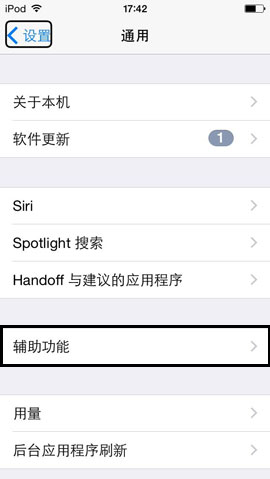
4)接着长按【VoiceOver】当黑色方框框住【VoiceOver】的时候双击进入。
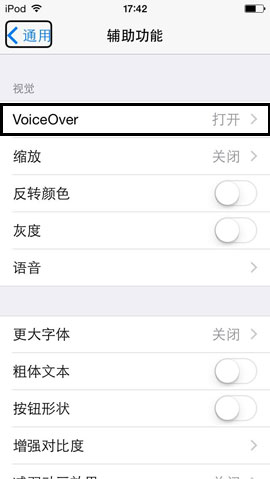
5)最后长按【VoiceOver】当黑色方框框住【VoiceOver】的时候双击关闭。
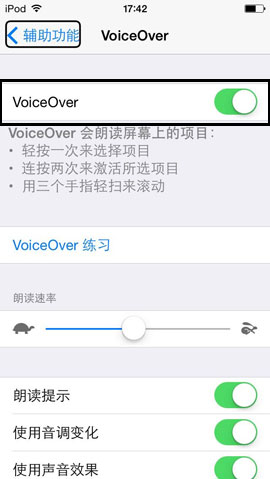
【iPhone6plus如何关闭VoiceOver】相关文章:
上一篇:
iPhone怎么用siri接听电话
